Khắc phục lỗi Zalo không có mục khôi phục tin nhắn hiệu quả nhất 2025
25/12/2024
Nhiều người dùng lo lắng khi Zalo gặp lỗi không có mục khôi phục tin nhắn. Bạn đang lo lắng khi đang dùng Zalo thì chẳng may bạn xóa nhầm những tin nhắn quan trọng thì phải làm sao? Ở bài viết này Zalo ZNS sẽ hướng dẫn cho các bạn cách khắc phục tình trạng Zalo không có chức năng khôi phục tin nhắn.
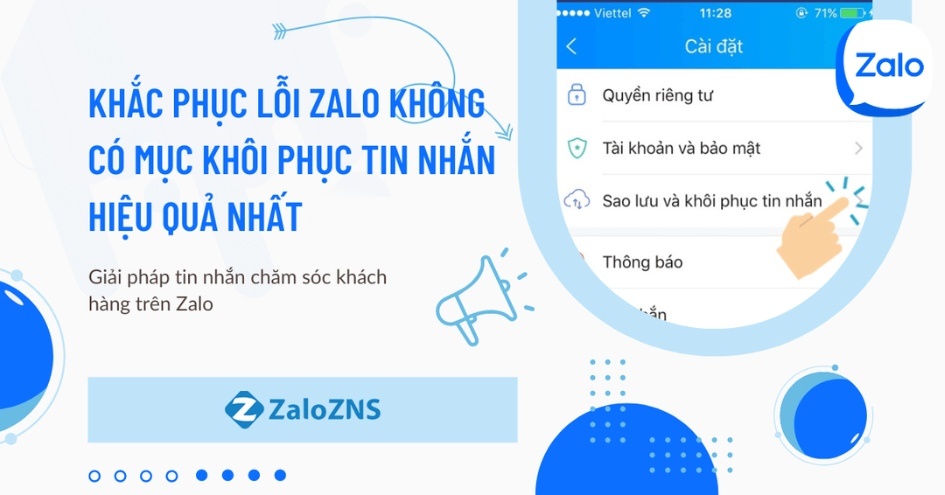
Nội dung chính
1. Tại sao Zalo không có mục khôi phục tin nhắn?
Bạn đang thắc mắc là tại sao Zalo không có chức năng khôi phục tin nhắn? Tại sao lại dẫn đến tình trạng này, một vài nguyên nhân có thể kể đến như sau:
- Có thể các tin nhắn Zalo trên điện thoại của bạn chưa được được sao lưu hoặc bị lỗi sao lưu do điện thoại đang không có kết nối Internet.
- Có thể do bạn đã đổi thiết bị sử dụng tài khoản Zalo thì bạn cũng không thể khôi phục được tin nhắn Zalo ở các thiết bị khác. Bởi vì hiện nay trên ứng dụng Zalo chỉ cho phép người dùng sao lưu và khôi phục tin nhắn trên điện thoại. Do vậy nếu như bạn không sao lưu hoặc không sao chép dữ liệu tin nhắn Zalo từ trước thì bạn sẽ không thể khôi phục lại được tin nhắn Zalo trên các thiết bị mới.
- Cũng có thể do bạn đang chưa cập nhật phiên bản mới nhất của Zalo. Khi sử dụng phiên bản cũ, một số tính năng có thể bị hạn chế và tính năng khôi phục tin nhắn cũng nằm trong đó.
- Hoặc là do hệ thống Zalo đang tạm thời bị lỗi. Để khôi phục tin nhắn Zalo bạn cần chờ một chút để hệ thống hoạt động bình thường.
Đây là một vài nguyên nhân để bạn biết được tại sao Zalo của bạn không có mục khôi phục tin nhắn. Vậy phải làm thế nào khi Zalo không có chức năng khôi phục tin nhắn? Cùng tham khảo ở các phần tiếp theo của bài viết nhé!
2. Zalo không có chức năng khôi phục tin nhắn phải làm sao?
Ứng dụng Zalo không hỗ trợ tính năng khôi phục tin nhắn trực tiếp được, để thực hiện chức năng này. Bạn chỉ có thể thực hiện khôi phục các tin nhắn hay đoạn hội thoại đã được gửi trên Zalo bằng tính năng sao lưu và khôi phục tin nhắn. .
Để thực hiện tính năng “Sao lưu tin nhắn” trên ứng dụng Zalo, các bạn thực hiện các thao tác sau đây:
Bước 1: Đăng nhập và mở ứng dụng Zalo trên điện thoại mà bạn đang cần sao lưu tin nhắn. Sau đó, bạn click vào biểu tượng “Cá nhân” -> nhấn chọn “Cài đặt” biểu tượng hình bánh răng cưa.
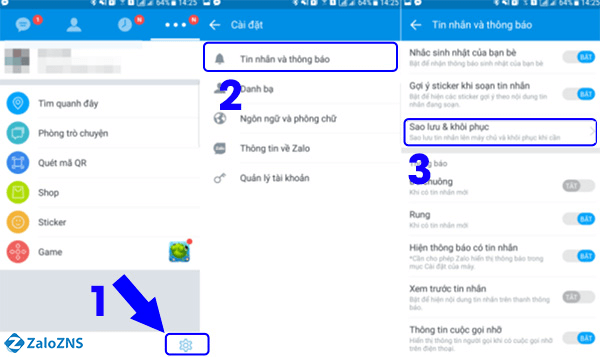
Bật tính năng “Sao lưu tin nhắn” trên ứng dụng Zalo
Bước 2: Trong mục “Cài đặt”, bạn nhấn chọn vào mục “Sao lưu và đồng bộ tin nhắn”. Lúc này bạn sẽ được hệ thống yêu cầu người dùng đặt mật khẩu để bảo vệ tin nhắn được sao lưu. Mật khẩu bạn cần đặt phải đảm bảo yêu cầu - phải đủ từ 4 - 16 ký tự.
Bước 3: Sau khi bạn đặt mật khẩu thì Zalo sẽ tự động sao lưu tin nhắn. Bạn cần chờ ít phút để quá trình sao lưu hoàn tất, sau khi sao lưu hoàn tất, hệ thống sẽ gửi câu hỏi lại để xác nhận bạn có muốn “Sao lưu tin nhắn hoặc hình ảnh” lên trên Google Drive hay không. Nếu như bạn muốn lưu trữ những tin nhắn và hình ảnh của Zalo lên Google Drive thì bạn chọn “Có”.
Bước 4: Sau khi hoàn tất quá trình “Sao lưu dữ liệu”, bạn vào lại ứng dụng Zalo và tiến hành khôi phục tin nhắn Zalo trên điện thoại mới.
Vậy là khi Zalo không có chức năng khôi phục tin nhắn, thì bạn chỉ có cách kích hoạt tính năng “Sao lưu tin nhắn” Zalo thì mới khắc phục được thôi nhé!
Lưu ý:
- Trước khi tiến hành khôi phục tin nhắn bạn cần phải kích hoạt tính năng “Sao lưu tin nhắn” trên ứng dụng Zalo. Đồng thời phiên bản Zalo bạn đang sử dụng cũng phải là phiên bản mới nhất.
- Với những tin nhắn đã xóa, bạn chỉ có thể khôi phục ngay lập tức trong 5s.
- Sao lưu và đồng bộ tin nhắn giúp bạn vẫn giữ lại những tin nhắn gần nhất được sao lưu sau khi xóa. Nhưng chỉ trong vòng 1 ngày, sau đó nó sẽ tự động sao lưu.
3. Cách khôi phục tin nhắn và cuộc trò chuyện trên Zalo bằng điện thoại
3.1. Cách khôi phục tin nhắn trên Zalo bằng điện thoại
Lưu ý: Ở hướng dẫn này, chúng mình thao tác thực hiện trên điện thoại iPhone. Các bạn thực hiện các thao tác tương tự với điện thoại Android hoặc các thiết bị có cùng hệ điều hành IOS.
Để khôi phục tin nhắn trên Zalo bằng điện thoại iPhone, các bạn thực hiện các bước sau:
Bước 1: Đăng nhập vào ứng dụng Zalo trên điện thoại. Sau đó bạn nhấn chọn biểu tượng “Cá nhân” ở góc dưới bên phải màn hình -> nhấn chọn “Cài đặt” biểu tượng hình bánh răng cưa.
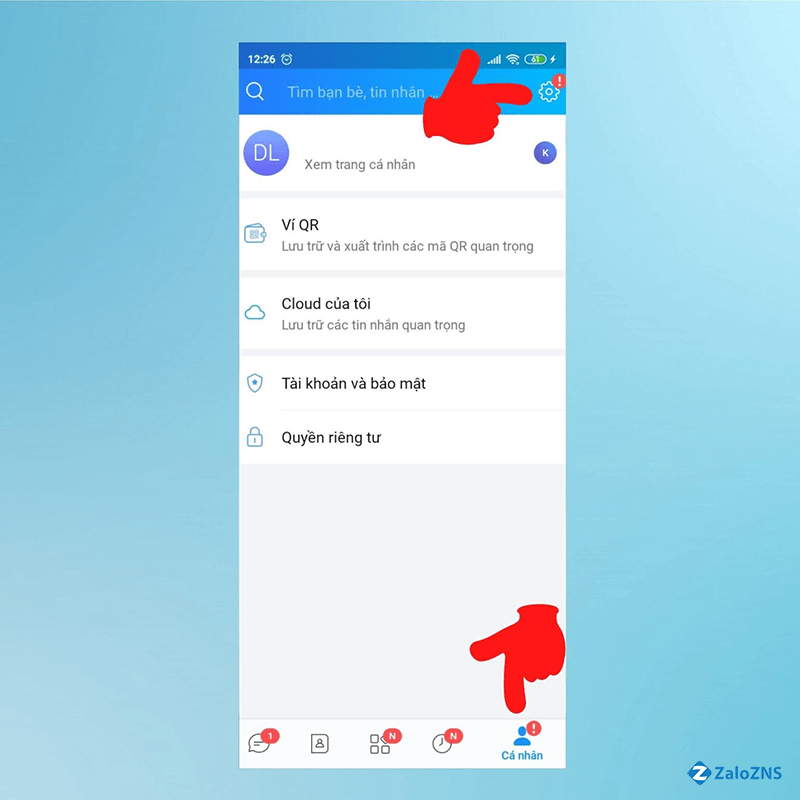
Chọn biểu tượng “Cá nhân” và “Cài đặt”
Bước 2: Tiếp theo, tại mục “Cài đặt” bạn nhấn chọn mục “Tin nhắn” -> chọn Sao lưu và khôi phục.
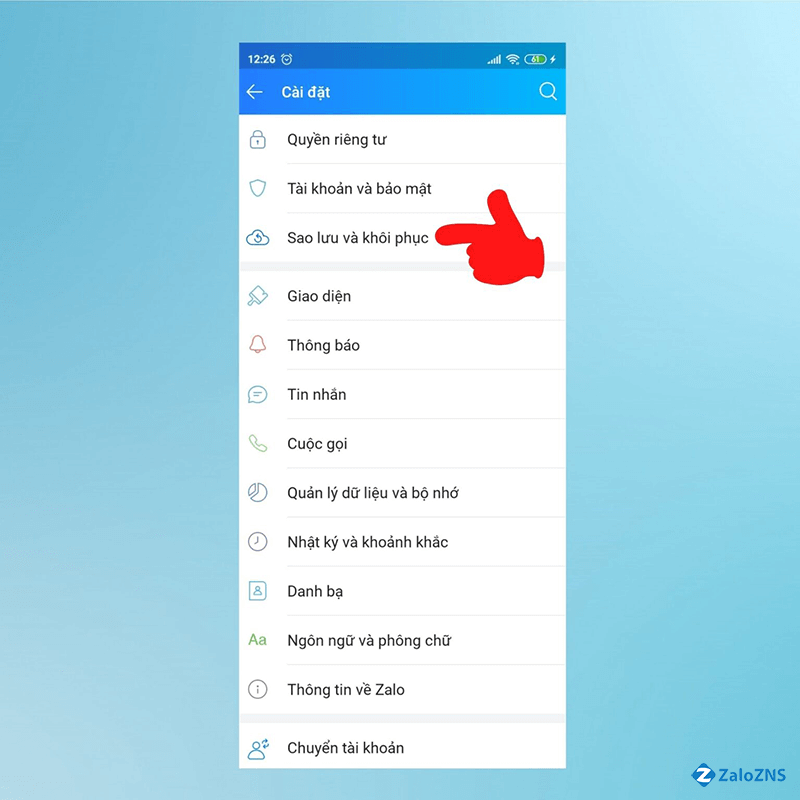
Chọn mục “Sao lưu và khôi phục”
Bước 3: Lúc này trên màn hình sẽ hiện ra những không tin nhắc nhở trước khi bạn tiến hành khôi phục tin nhắn. Nếu như bạn chắc chắn và đồng ý với những thông tin đó thì bạn nhấn vào “Khôi phục tin nhắn” (ô màu xanh) để xác nhận.
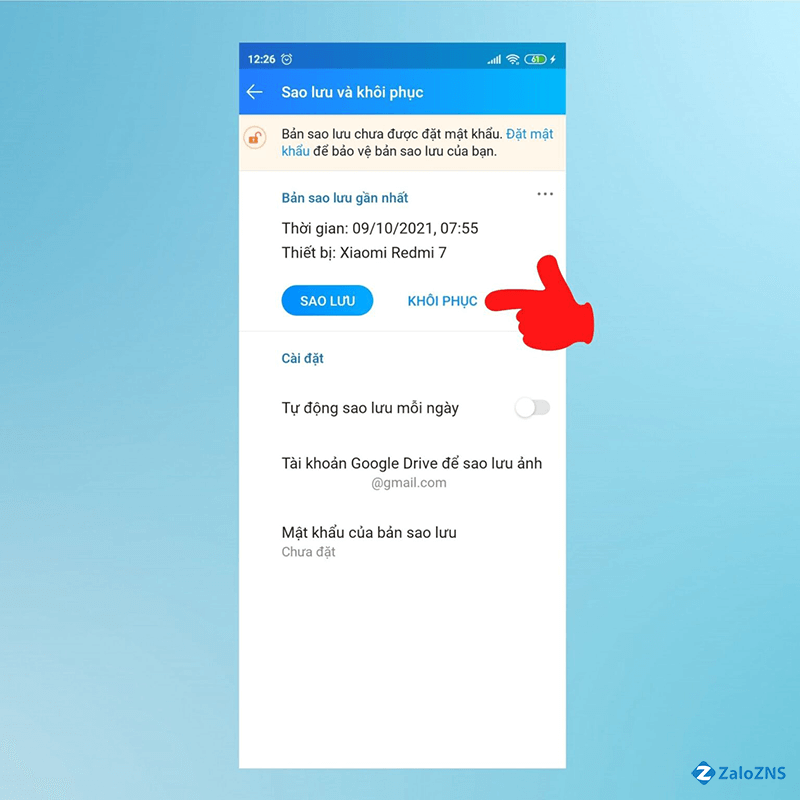
Nhấn chọn “Khôi phục”
Bước 4: Sau khi xác nhận thì hệ thống sẽ tiến hành khôi phục tin nhắn và cuộc trò chuyện. Quá trình khôi phục tin nhắn sẽ mất vài giây, sau khi hoàn tất quá trình khôi phục thì Zalo sẽ tự động thoát và bạn sẽ nhận được thông báo đã khôi phục xong và nhấn chọn “Tiếp tục”. Để xem lại các tin nhắn đã được khôi phục bạn chỉ cần mở lại ứng dụng.
Như vậy chỉ với 4 bước đơn giản là bạn đã khắc phục được tình trạng Zalo không có chức năng khôi phục tin nhắn bằng điện thoại nhanh chóng và đơn giản nhất.
3.2. Cách khôi phục tin nhắn Zalo khi đổi điện thoại
Tuy nhiên, đôi khi bạn muốn thay đổi thiết bị di động để tiện phục vụ cho công việc cũng như liên lạc với nhiều người hơn. Nên việc chuyển đổi dữ liệu Zalo từ thiết bị cũ sang thiết bị mới, bạn cũng chưa nắm rõ được phải làm như thế nào? Vì vậy sau đây mình sẽ hướng dẫn cho các bạn cách khôi phục tin nhắn Zalo khi đổi điện thoại, gồm các bước như sau:
Bước 1: Bạn mở ứng dụng Zalo và tiến hành đăng nhập tài khoản Zalo của bạn trên thiết bị mới.
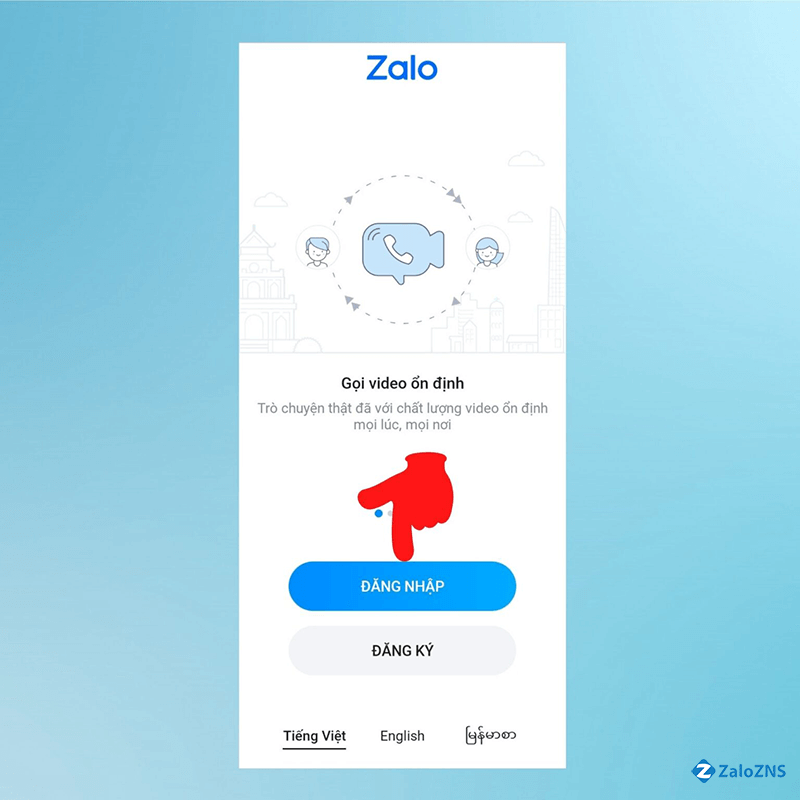
Đăng nhập tài khoản Zalo trên điện thoại mới
Bước 2: Sau khi đăng nhập, bạn sẽ thấy thông báo từ Zalo hỏi là bạn có muốn khôi phục tin nhắn và ảnh cũ hay không. Nếu bạn muốn khôi phục lại thì bạn nhấn chọn “Khôi phục”.
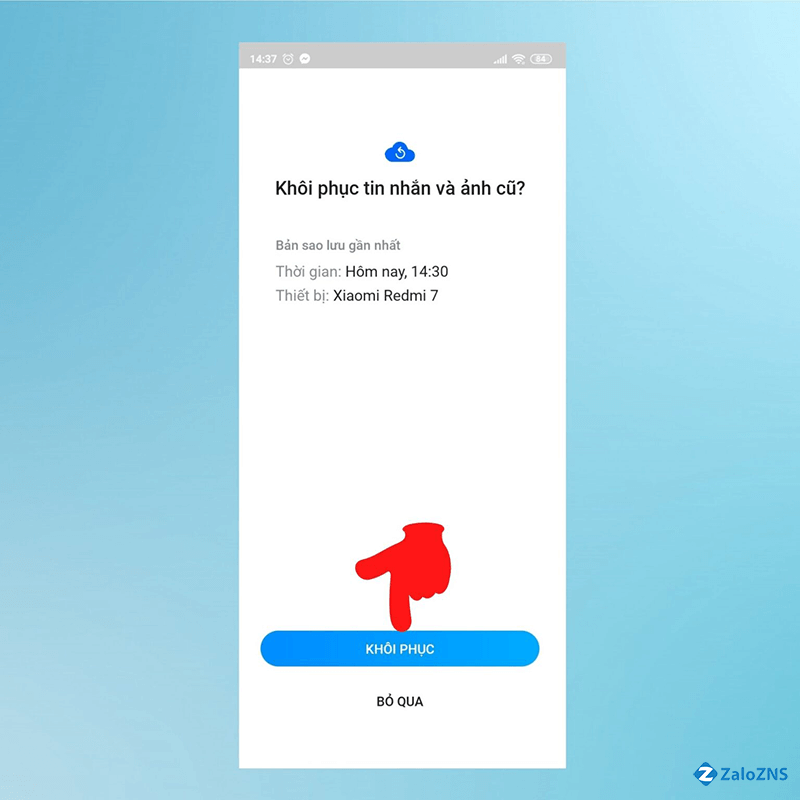
Nhấn chọn “Khôi phục”
Bước 3: Lúc này, bạn nhấn chọn vào nút “Đăng nhập” và tiến hành đăng nhập tài khoản Email đã được sao lưu tin nhắn Zalo trước đó.
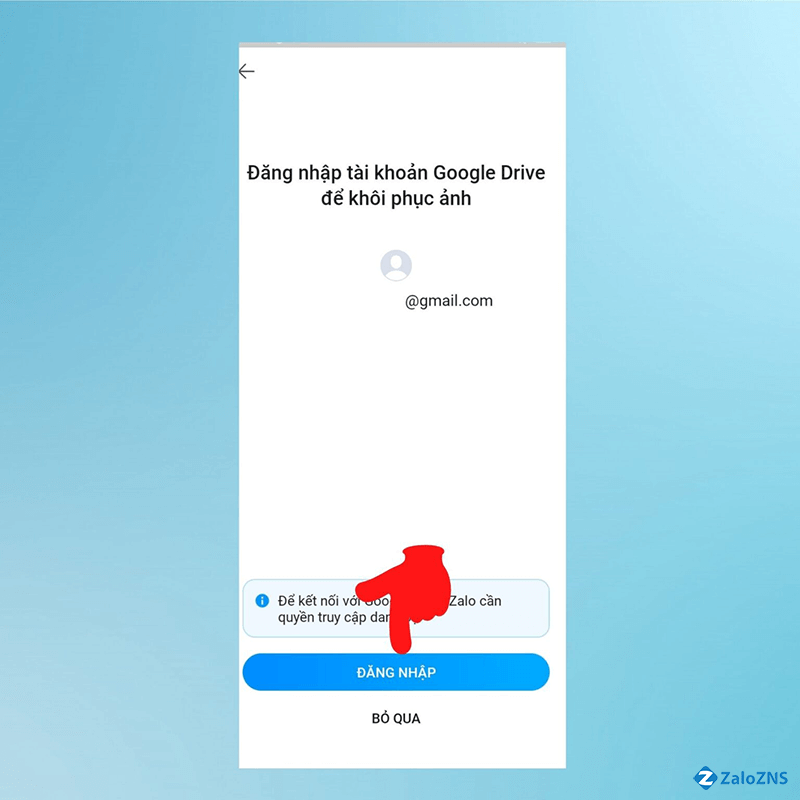
Nhấn chọn “Đăng nhập” để hoàn tất
Bước 4: Sau khi bạn chọn tiến hàng sao lưu, thì hệ thống sẽ tự động khôi phục lại tin nhắn trên thiết bị mới của bạn.
Vậy là với 4 bước đơn giản là bạn đã có thể khôi phục tin nhắn Zalo một cách nhanh chóng khi đổi điện thoại mới rồi đó. Mọi thông tin về tin nhắn, hình ảnh, file, video,...ở điện thoại cũ sẽ được chuyển sang điện thoại mới chỉ trong vài thao tác.
3.3. Cách khôi phục cuộc trò chuyện trên Zalo bằng điện thoại
Đôi khi bạn sử dụng Zalo nhưng chẳng may bạn lỡ tay xóa cuộc trò chuyện với một ai đó. Vậy làm sao để khôi phục cuộc trò chuyện trên Zalo bằng điện thoại? Các bước rất đơn giản, mọi người làm theo hướng dẫn sau nhé:
Bước 1: Đầu tiên bạn mở ứng dụng Zalo trên điện thoại. Sau đó nhấn chọn biểu tượng “Cá nhân” góc dưới cùng bên phải màn hình và nhấn chọn “Cài đặt” biểu tượng bánh răng cưa -> nhấn chọn “Tin nhắn”.
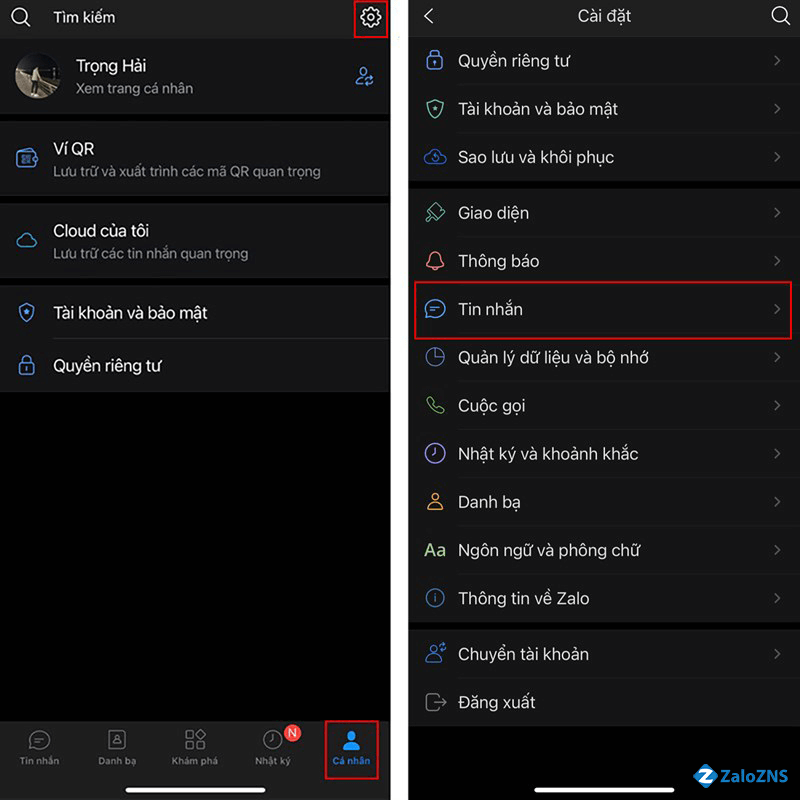
Chọn mục “Tin nhắn” trong mục “Cài đặt”
Bước 2: Tại mục “Khôi phục trò chuyện”, bạn nhấn gạt sang phải để bật lại tính năng khôi phục cuộc trò chuyện đã xóa nhé.
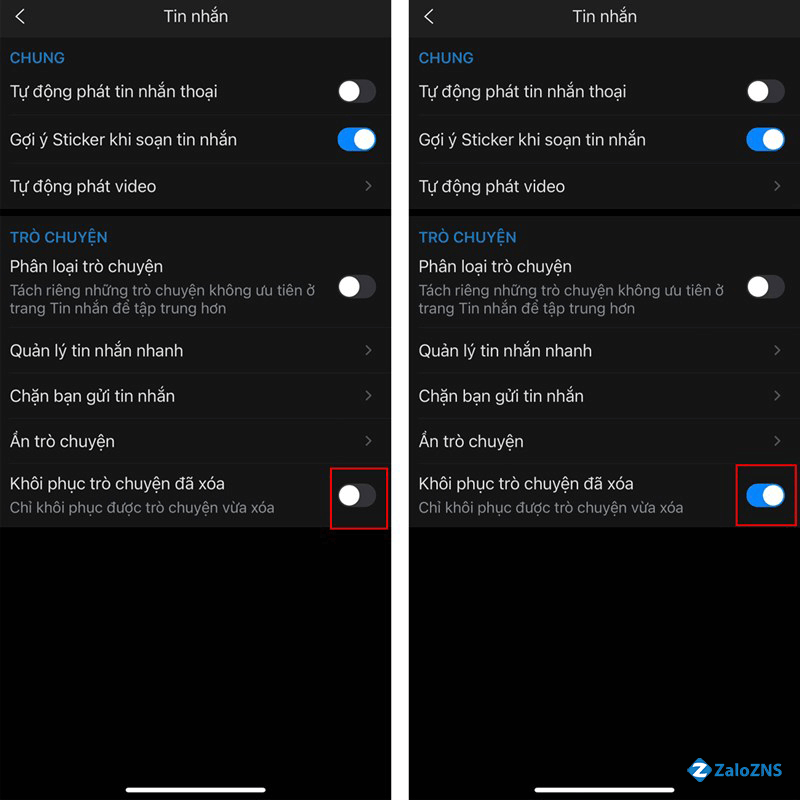
Gạt để bật tính năng khôi phục cuộc trò chuyện
Bước 3: Sau khi bật lại thì bạn sẽ nhận được một thông báo một cuộc trò chuyện trên Zalo trước đó bạn đã xóa đã được khôi phục lại.
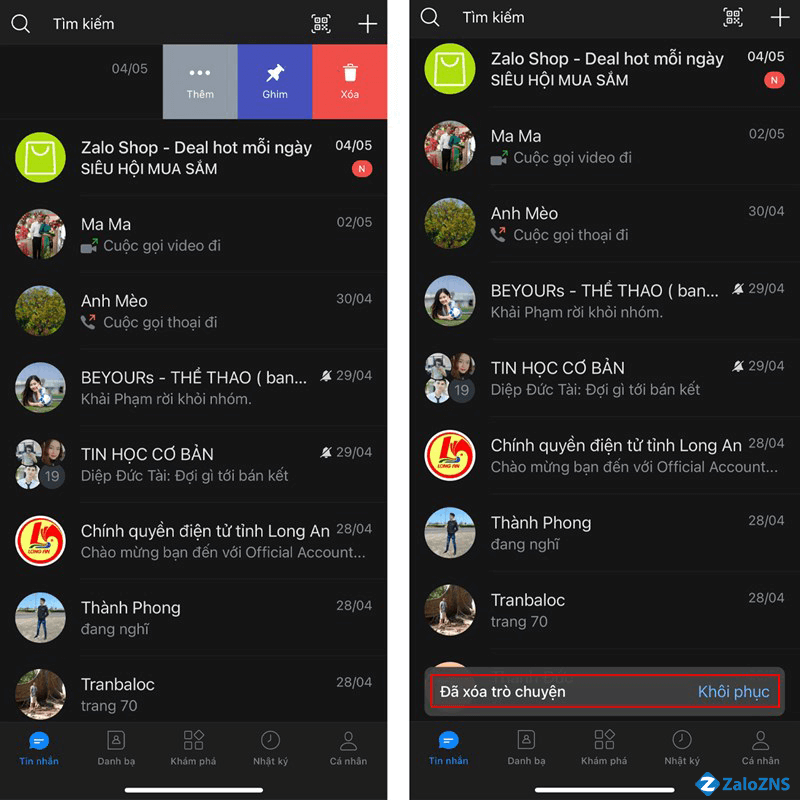
Cuộc trò chuyện đã xóa được khôi phục lại
Như vậy chỉ với 3 bước đơn giản là bạn đã có thể khôi phục những cuộc trò chuyện trên Zalo không may bạn lỡ tay xóa đi bằng điện thoại rồi nhé! Bạn cũng không cần phải lo lắng mình đã xóa đi những cuộc trò chuyện quan trọng mà không thể lấy lại được.
4. Cách khôi phục tin nhắn và cuộc trò chuyện trên Zalo bằng máy tính
Để khôi phục tin nhắn và cuộc trò chuyện trên Zalo bằng máy tính, bạn thực hiện theo các thao tác sau:
Bước 1: Bạn mở ứng dụng Zalo PC hoặc đăng nhập tài khoản Zalo trên trình duyệt web.
Bước 2: Sau đó, bạn click vào biểu tượng “Cài đặt” hình bánh răng cưa -> nhấn chọn mục “Sao lưu/khôi phục” -> Chọn “Sao lưu dữ liệu”. Tiếp đến bạn click chọn “Lưu trữ” và chọn “Nhập dữ liệu”.
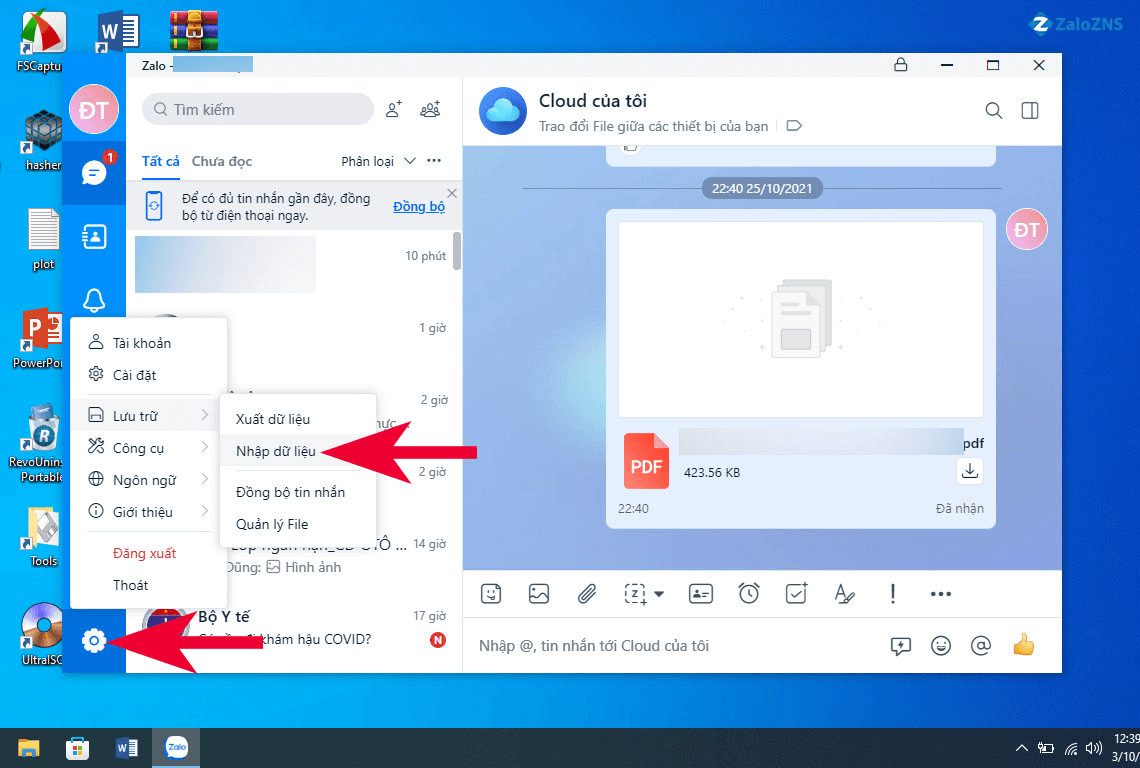
Chọn “Lưu trữ” và “Nhập dữ liệu”
Bước 3: Lúc này, bạn cần chọn các mục mà bạn muốn sao lưu như tin nhắn, hình ảnh, tập tin, video bằng cách nhấn vào vào biểu tượng “Chọn file”.
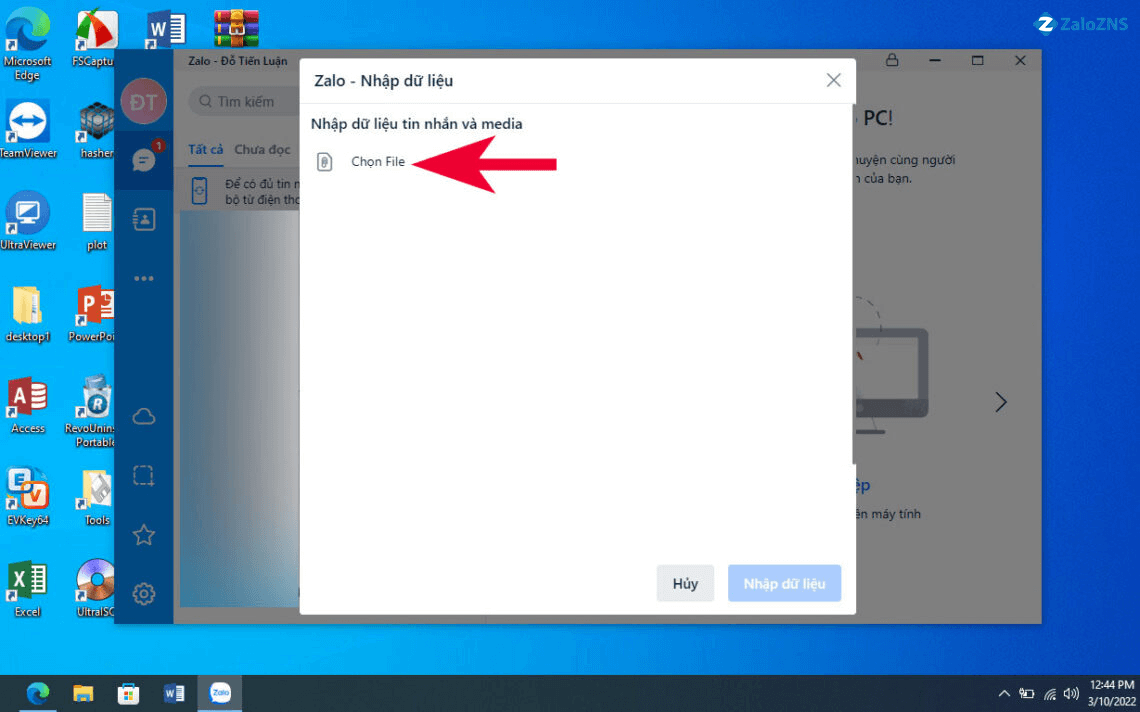
Chọn file bạn muốn lưu trữ
Bước 4: Sau khi chọn file xong, bạn nhấn chọn “Open” để mở các file bạn cần khôi phục tin nhắn Zalo.
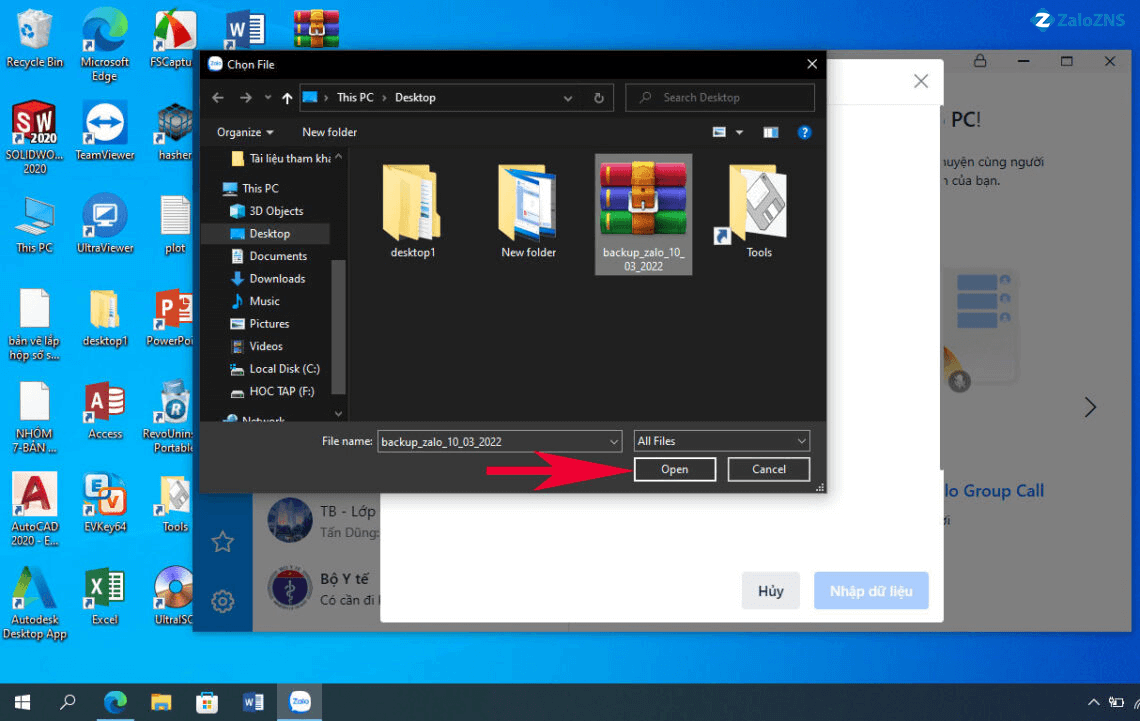
Nhấn chọn “Open” để chọn các mục muốn khôi phục
Bước 5: Sau khi nhấn chọn “Open” để mở các file cần khôi phục trên Zalo. Bạn nhấn chọn “Nhập dữ liệu” để hệ thống tiến hành khôi phục lại tin nhắn đã xóa trên Zalo.

Nhấn chọn “Nhập dữ liệu”
Bước 6: Quá trình nhập dữ liệu sẽ được thực hiện trong ít phút. Bạn chỉ cần chờ là các tin nhắn và cuộc trò chuyện trên Zalo sẽ được khôi phục lại, sau khi quá trình nhập liệu xong thì bạn nhấn “Đóng” là hoàn tất rồi nhé!
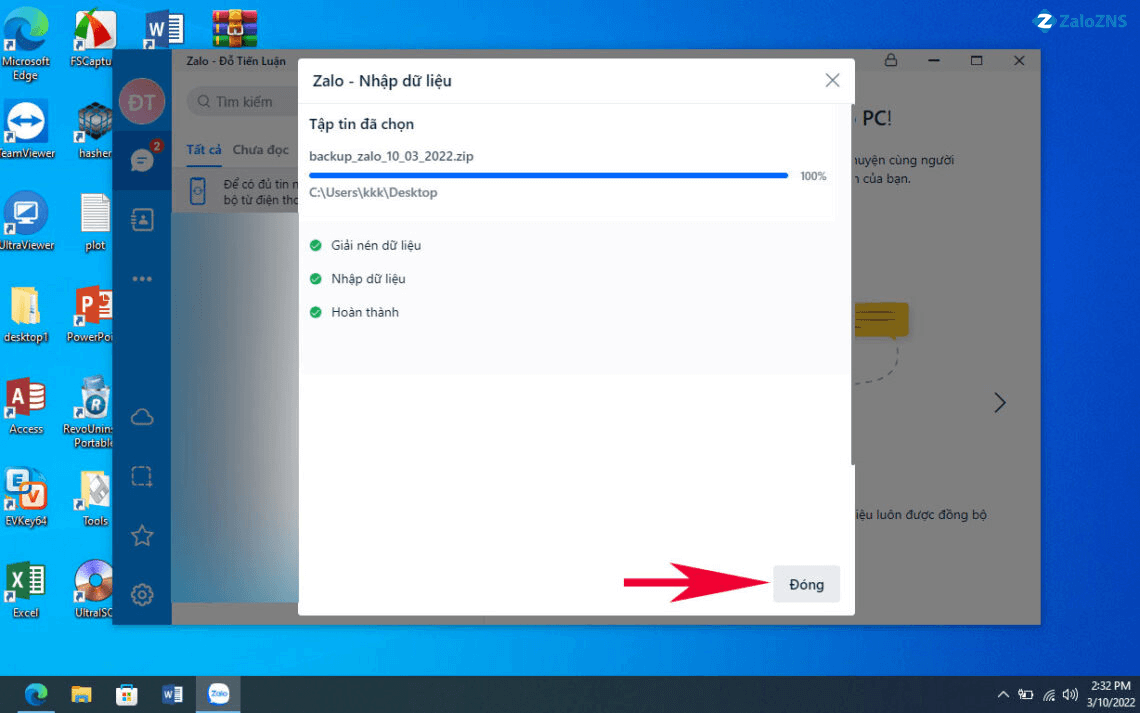
Nhấn chọn “Đóng” để hoàn tất khôi phục tin nhắn trên Zalo bằng máy tính
Cách khôi phục tin nhắn và cuộc trò chuyện trên Zalo bằng máy tính có hơi phức tạp so với điện thoại. Tuy nhiên với các bước chi tiết mà chúng mình hướng dẫn ở trên thì chẳn hẳn các bạn đều thực hiện được phải không nào?
Như vậy, ở bài viết này chúng mình đã hướng dẫn chi tiết cách khắc phục khi Zalo không có chức năng khôi phục tin nhắn. Đây là những cách khôi phục tin nhắn Zalo sao cho đơn giản, nhanh chóng và hiệu quả nhất. Chúc các bạn thực hiện thành công nhé!
Đọc thêm:
5 Cách xử lý lỗi Zalo không nhận được tin nhắn nhanh, đơn giản
Khắc phục lỗi Zalo không có biểu tượng gọi video nhóm đơn giản
Cách mở tệp trên Zalo - Tại sao Zalo lại không mở được file Word?
Bài viết liên quan

Hướng dẫn block và bỏ block Zalo đơn giản

Cách lấy link Zalo Page, Zalo cá nhân, Zalo nhóm chat nhanh chóng

100+ kí tự đặc biệt Zalo đẹp, độc, mới nhất 2025

Hướng dẫn tạo quảng cáo trên Zalo đơn giản, hiệu quả

7 bước chạy quảng cáo Zalo hiệu quả, tối ưu nhất hiện nay



